Коригирайте песента за визуализация на Spotify, която не работи
Miscellanea / / April 03, 2023
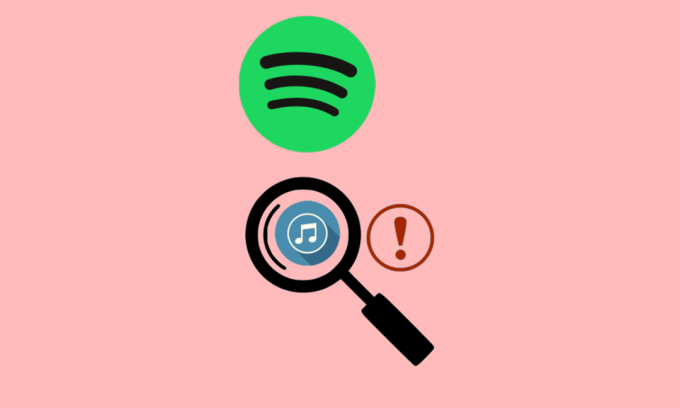
Чували ли сте за приложението Spotify? Едва ли има шанс някой да е заобиколил тази платформа, нали? Това е приложение за доставчик на аудио стрийминг и медийни услуги, основано от Daniel Ek и Martin Lorentoz от Швеция. Той съдържа повече от 70 милиона песни, записана музика и подкасти, ограничени с цифрови авторски права. Една от функциите, които правят тази платформа идеален избор за възпроизвеждане и поточно аудио съдържание, е функцията за предварителен преглед. Просто трябва да кликнете върху песента в албума и ще видите песента с обложката. Има обаче определени случаи, в които функцията може да не работи на нашия компютър. Тази статия ще ви помогне да коригирате песента за визуализация на Spotify, която не работи.
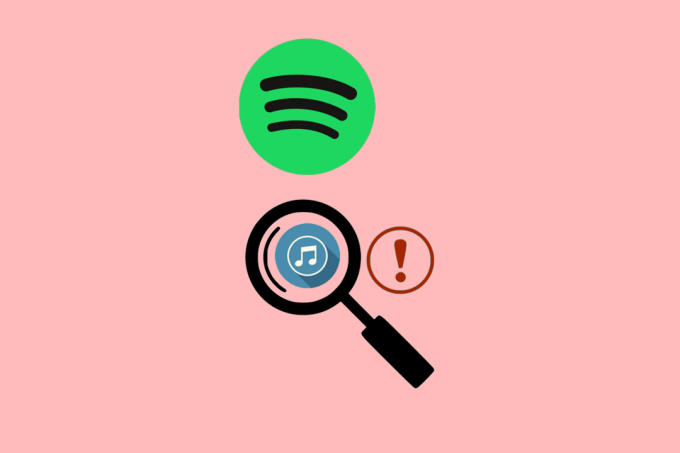
Съдържание
- Как да коригирате песента за визуализация на Spotify, която не работи
- Защо Spotify Preview Song не работи?
- Метод 1: Основни методи за отстраняване на неизправности
- Метод 2: Актуализирайте приложението Spotify
- Метод 3: Изчистете кеша и бисквитките
- Метод 4: Актуализирайте Windows OS
- Метод 5: Преинсталирайте приложението Spotify
- Метод 6: Свържете се с екипа за поддръжка на Spotify
Как да коригирате песента за визуализация на Spotify, която не работи
Представяме ви перфектно ръководство, което ще ви научи как да коригирате проблема с неработещата песен на Spotify в детайли.
Бърз отговор
Можете да опитате да проверите вашата интернет връзка. Уверете се, че имате стабилна интернет връзка. Можете също да опитате да изчистите кеша на Spotify, като следвате тези стъпки:
1. Отвори Spotify Desktopап.
2. Изберете Spotify Настройки меню, като щракнете върху икона със стрелка надолу до икона на профил.
3. Накрая изберете Изтрий кеш-памет опция и потвърдете подканата, като щракнете върху Изтрий кеш-памет бутон отново.
Защо Spotify Preview Song не работи?
Визуализацията на песента може да не се покаже в приложението Spotify поради една от следните причини.
- Липсваща опция: В някои устройства и актуализирани версии на приложението опцията за предварителен преглед на песента не е налична. Това се дължи основно на проблеми в платформата Spotify.
- Нестабилна интернет връзка: Нестабилната и променлива интернет връзка може да не гарантира правилна връзка с платформата Spotify и да не изведе правилно визуализация на песните.
Сега, след като знаете защо песента за преглед на Spotify не работи, вече можем да научим възможните решения за отстраняване на проблема.
Метод 1: Основни методи за отстраняване на неизправности
Изчистването на всеки проблем с помощта на лесно и бързо решение винаги е ценно. Разделът съдържа основните методи за отстраняване на неизправности за отстраняване на проблема.
1А. Уверете се, че компютърът отговаря на спецификацията на приложението
Първата и основна проверка, която трябва да се извърши, за да се гарантира, че проблемът е изчистен, е да се провери дали приложението Spotify е съвместимо с компютъра. Можете да проверите спецификациите на устройството на официалния уебсайт. Например, приложението Spotify може да бъде изтеглено в операционната система Windows на версии 7, 8, 8.1, 10 и 11 както за 32-битови, така и за 64-битови компютри.
Използвайте връзката, дадена тук, за да научите метода за проверете спецификациите на компютъра и проверете дали приложението Spotify е съвместимо с компютъра.
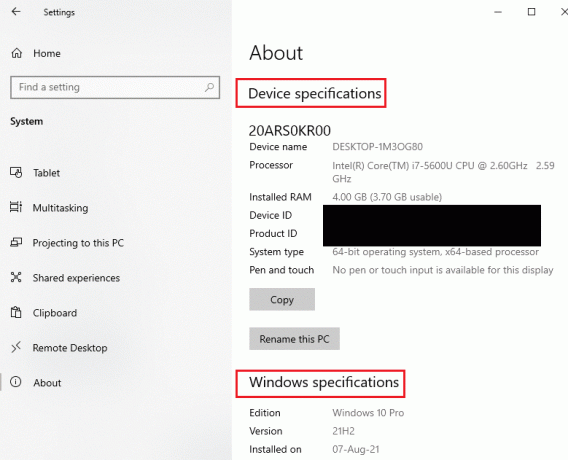
1Б. Рестартирайте приложението Spotify
Понякога проблемът може да се дължи на малък неразрешен проблем или чакащи програми. Можете да рестартирате приложението Spotify, за да разрешите грешките.
1. Използвайки инструкциите в дадената тук връзка, затворете всички инстанции от Spotify ап.
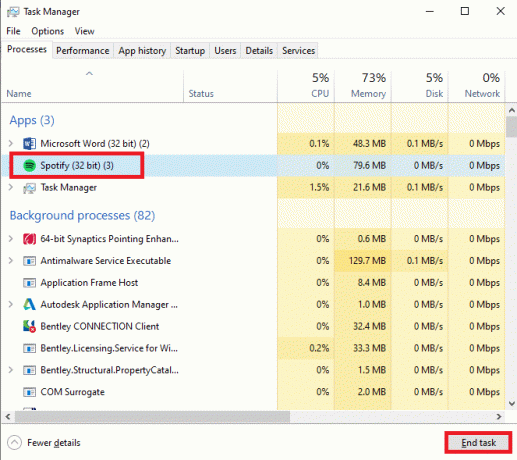
2. Кликнете върху лента за търсене в долната част, тип Spotifyи щракнете върху Отворете опция в десния панел.
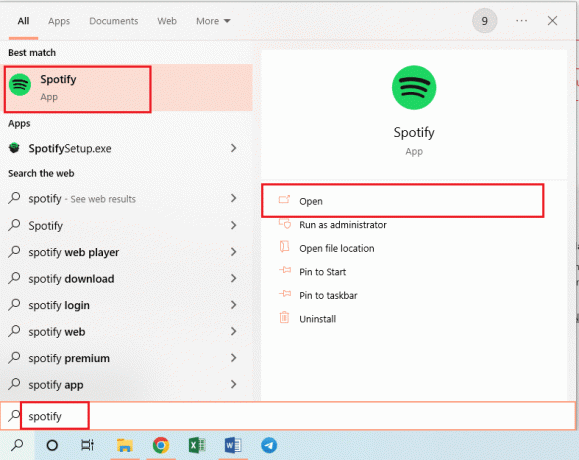
1C. Рестартирайте компютъра
За да разрешите незначителни проблеми и проблеми с поточно предаване на музика, които може да са причинили проблема, можете да рестартирате компютъра. Прочетете статията за различните опции за рестартирайте компютъра и изчистете проблема.

1D. Отстраняване на проблеми с интернет връзката
Необходима е стабилна и бърза интернет връзка, за да се гарантира правилното функциониране на приложението Spotify.
- Приложението Spotify не е много взискателно по отношение на използването на мрежата, но се изисква да има стабилна интернет връзка. Можете да проверите скоростта на интернет връзката, като използвате Speedtest уебсайт и вижте дали скоростта на качване и изтегляне е поне 5 Mbps.
- Ако интернет връзката отговаря на желаната скорост, но все още е основна причина за проблема, можете да опитате да го поправите. Следвайте опциите, дадени във връзката към отстранете проблемите в мрежовата връзка.
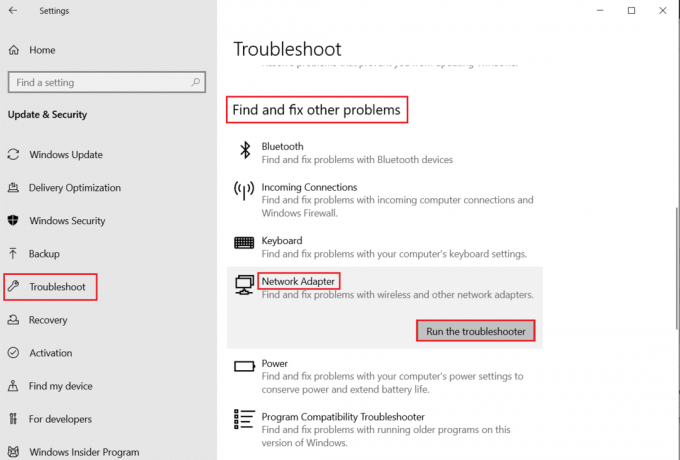
Метод 2: Актуализирайте приложението Spotify
Липсващи функции и корекции за сигурност, пуснати от разработчиците, могат да доведат до сериозен проблем. Можете да опитате да инсталирате актуализациите, за да получите най-новите функции и корекции на грешки, за да коригирате проблема, като например защо песента за предварителен преглед на Spotify не работи.
1. Отвори Spotify приложение, както беше казано по-рано.
2. Кликнете върху надолу стрелка до профил име в горната лента.
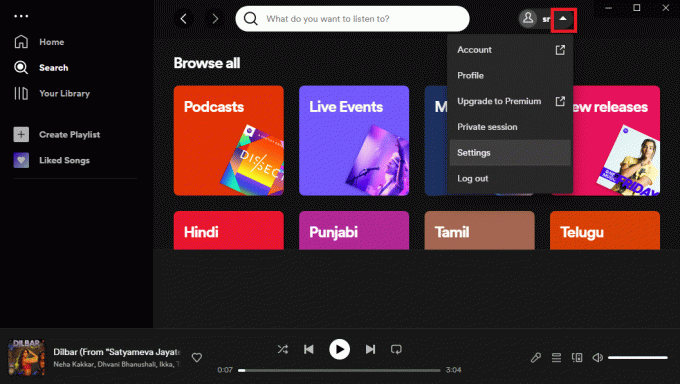
3. Кликнете върху Налична актуализация опция в менюто.
Забележка: Тази опция се показва само ако е налична актуализация за приложението Spotify.
4. Кликнете върху Рестартирай сега опция за рестартиране на приложението Spotify.
Прочетете също:11 начина за коригиране на произволно пропускане на песни от Spotify
Метод 3: Изчистете кеша и бисквитките
Кешираните данни помагат за лесното зареждане на медийното съдържание в приложението Spotify. Това обаче може да заеме място за съхранение. Можете да изчистите тези данни, за да избегнете рискове за сигурността, докато зареждате визуализацията на песента.
1. Следвайте предишната инструкция, за да стартирате Spotify ап.
2. Кликнете върху надолу стрелка на профил име, както беше казано по-рано.
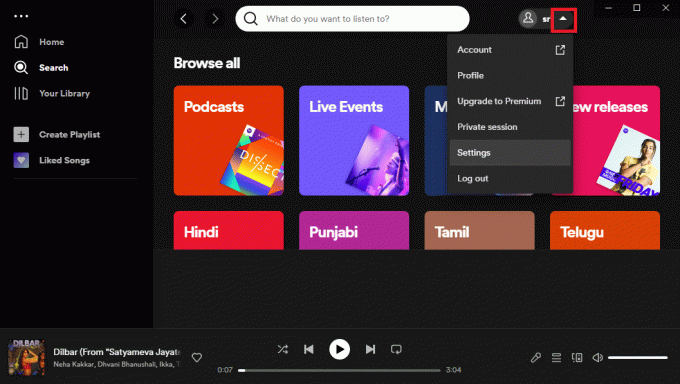
3. Кликнете върху Настройки опция в менюто.
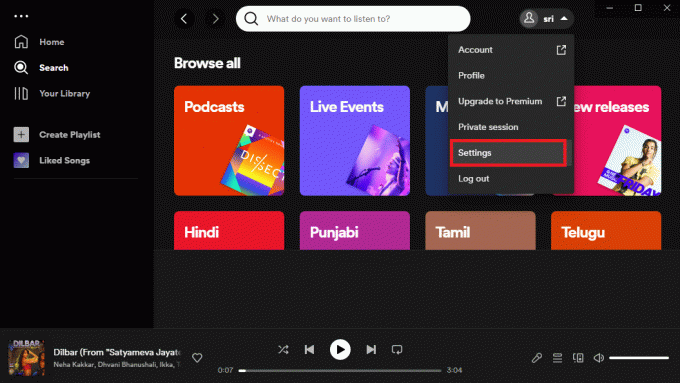
4. Кликнете върху Изтрий кеш-памет бутон в Съхранение раздел.
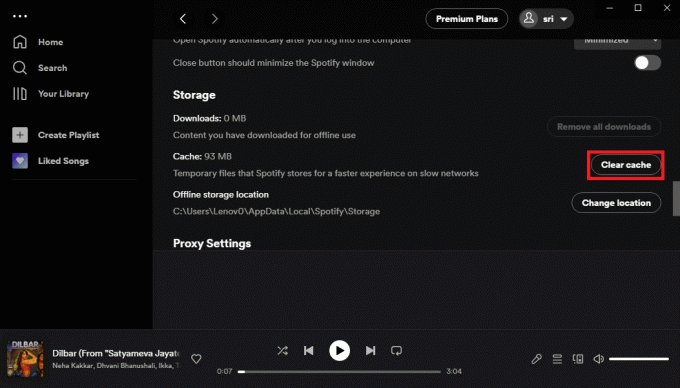
5. Кликнете върху Изтрий кеш-памет бутон в прозореца за потвърждение.
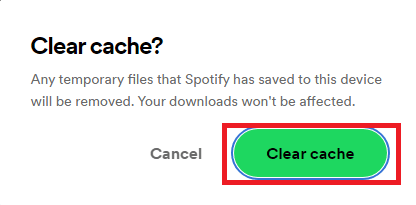
6. Можете да видите съобщението за потвърждение на изчистения кеш в долната част на екрана.
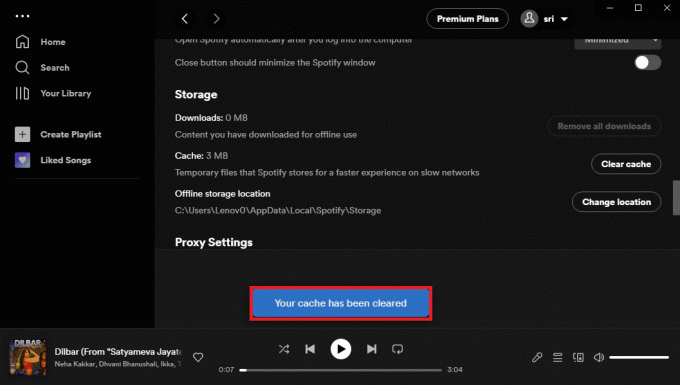
Метод 4: Актуализирайте Windows OS
Остаряла операционна система Windows може да възпрепятства ефективното функциониране на приложението Spotify. Можете да опитате актуализиране на операционната система Windows както е описано във връзката, дадена за отстраняване на проблема.
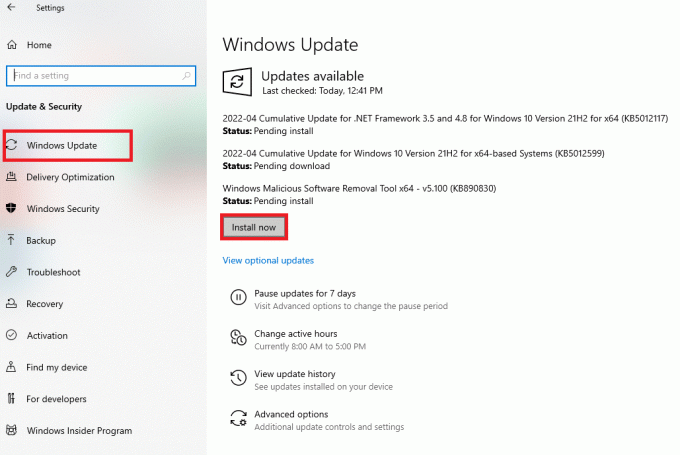
Прочетете също:Spotify променя своите Podcaster инструменти, включително Anchor
Метод 5: Преинсталирайте приложението Spotify
Ако нито една от опциите не работи за изчистване на проблема, можете да опитате да преинсталирате приложението Spotify на вашия компютър. Това ще помогне да се изчистят всички екземпляри и грешки в приложението.
Стъпка I: Деинсталирайте приложението Spotify
Като първа стъпка трябва да деинсталирате приложението Spotify на вашия компютър. Използвайки инструкциите, дадени във връзката, можете деинсталирайте приложението Spotify от вашия компютър.
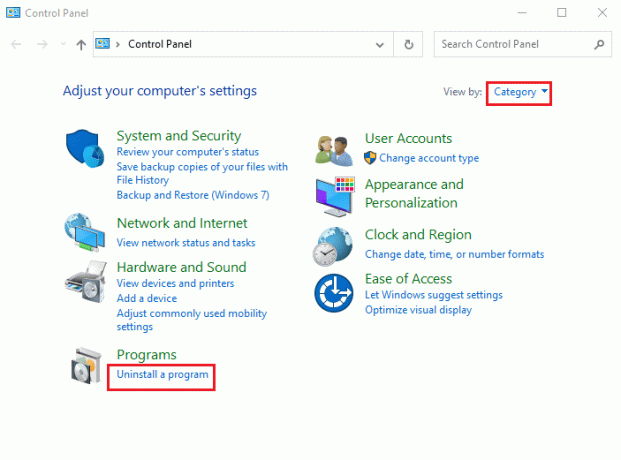
Стъпка II: Преинсталирайте приложението Spotify
Последната стъпка в този метод е да преинсталирате приложението Spotify с помощта на уеб браузър.
1. Отвори Google Chrome приложение от лентата за търсене.
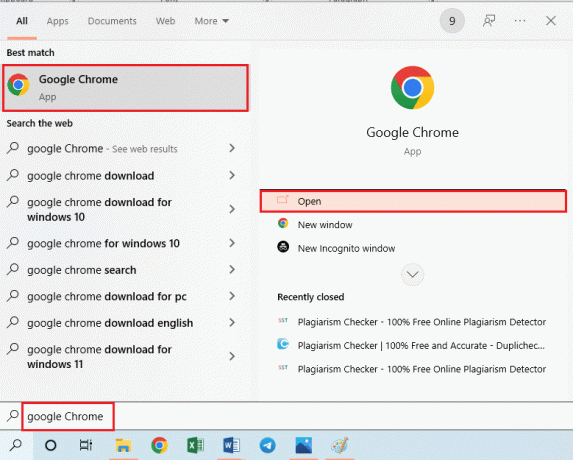
2. Отворете официалния уебсайт на Spotify и щракнете върху Изтегли бутон.
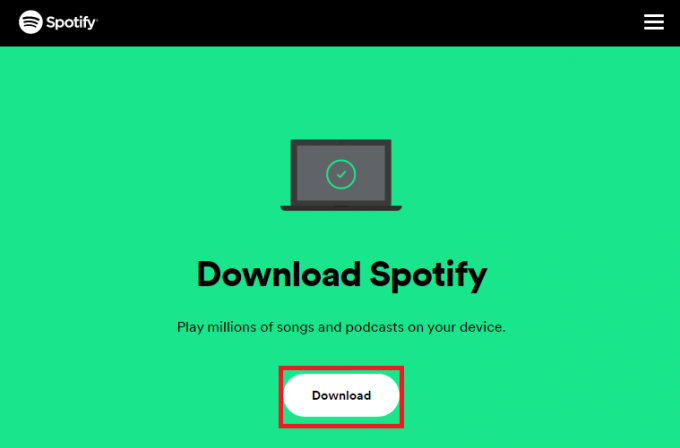
3. Щракнете двукратно върху SpotifySetup.exe файл, изтеглен в долната част.
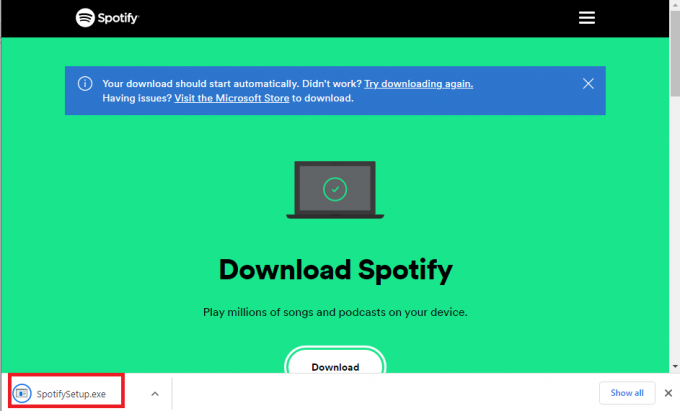
4. Изчакайте, докато процесът на изтегляне и инсталиране приключи.
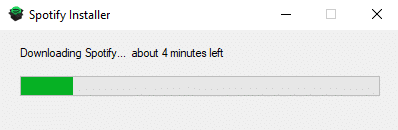
5. Кликнете върху Влизам бутон на началната страница.
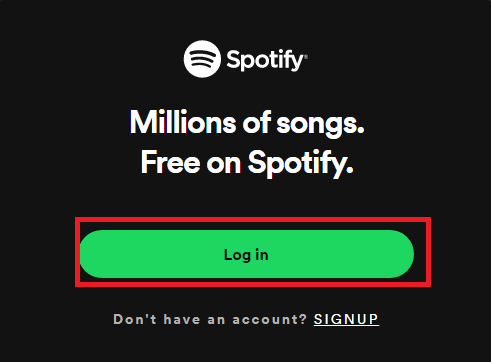
6. Използвайте идентификационните си данни за вход, за влезте в приложението Spotify и вижте дали проблемът е изчистен.
Прочетете също:Как да коригирате грешка при свързване на Spotify Code 4 в Windows 10
Метод 6: Свържете се с екипа за поддръжка на Spotify
Понякога проблемът може да не бъде сведен до знанието на длъжностните лица и проблемът може да продължи да съществува. В този случай можете да се свържете с екипа за поддръжка на платформата Spotify, за да поискате допълнителна помощ за отстраняване на проблема. Използвайте някоя от опциите, дадени в ръководството за свържете се с екипа за поддръжка на Spotify.

Често задавани въпроси (ЧЗВ)
Q1. Мога ли да видя Song Preview с друга песен, която се изпълнява във фонов режим?
Отг.Не, не можете да видите визуализацията на песента, докато възпроизвеждате друга песен във фонов режим. Това е така, защото песента се премества към друга песен веднага щом щракнете върху нея.
Q2. Обложката на песента подобна ли е на визуализацията на песента?
Отг. да, обложката и визуализацията на песента на песента в приложението Spotify са подобни и се поставят на заден план.
Q3. Преглед на песен наличен ли е само в Spotify Premium?
Отг.Не, опцията за предварителен преглед на песни е достъпна за всички потребители, независимо от техния тип абонамент.
Q4. Защо не мога да видя визуализацията на песента в платформата Spotify?
Отг. Ако няма проблем на вашия компютър и инсталираната версия на приложението Spotify е в добро състояние, проблемът може да е в платформата Spotify. В този случай можете да го предадете на тяхното внимание, като се свържете с екипа за поддръжка, както беше обяснено по-рано.
Q5. Предварителният преглед ограничен ли е до песни в Spotify?
Отг.Не, опцията за предварителен преглед е налична за цялото аудиосъдържание в платформата Spotify, независимо от вида, в който е класифицирано.
Препоръчва се:
- Можете ли да изтриете акаунта си в Google Photos?
- Как да платите сметката за Apple Music на iPhone
- Какво се случва, ако скрия песен в Spotify?
- Коригиране на това, че платното на Spotify не се показва
Надяваме се, че вече знаете Песента за визуализация на Spotify не работи поправки. Ако имате някакви въпроси или предложения, споделете ги с нас в секцията за коментари, за да ни помогнете да се подобряваме непрекъснато.



